Adobe Fill and Sign es una aplicación para celular gratuita que funciona para completar formularios y firmar documentos a través de tu celular. Este es un app disponible tanto para Android como en el App Store.
Es bastante sencilla de utilizar, para conocerla puedes ver nuestro video tutorial en Youtube o seguir los siguientes pasos:
DESCARGA EL APP
Ingresa desde tu celular al Google Play o App Store y escribe en el buscador Adobe Fill and Sign y haces click en descargar.
DEFINIR FIRMA
Una vez descargas el app, lo primero que necesitarás es definir tu firma. Para ello presionarás sobre el ícono en forma de pluma/bolígrafo y seleccionarás la opción crear firma.
Procedemos a crear la firma con el dedo. La firma la podemos re-escribir cuantas veces deseemos hasta quedar satisfecho con el escrito. Una vez tienes la firma deseada, presionamos sobre el botón hecho y con esto se guardará la firma.
BUSCAR ARCHIVOS
Para buscar un archivo dentro del app podemos hacer click sobre el ícono de más en la parte superior de la pantalla. Desde aquí podremos buscar cualquier documento en nuestro celular.
FIRMAR UN DOCUMENTO DE UN CORREO ELECTRÓNICO
En este caso deberás ir a tu correo (en el celular) y abrir el archivo que deseas firmar o completar.
Si tienes un iPhone, entonces presionarás sobre el ícono de compartir en la esquina superior derecha y buscarás la opción Adobe Fill and Sign. Al presionar sobre la opción, el documento se abrirá directamente en el app.
Si tienes un celular Android, al presionar sobre el documento en tu celular, se abrirá una ventana con algunas opciones, hacer click sobre Adobe Fill and Sign.
COMPLETAR UN FORMULARIO
Para completar un formulario solo debemos abrir el documento. Es posible hacer zoom en cada sección para poder ver más claramente la información a completar.
Para llenar los campos del formulario solo debemos tocar dos veces y el escritor de texto aparecerá, si queremos cambiar el tamaño de la letra solo debemos presionar el ícono de a pequeño para achicar o el ícono de A grande para agrandar. Si tocamos el símbolos de los puntitos tendremos algunos caracteres especiales que también podríamos insertar en el documento.
Una vez hemos escrito el texto, podemos moverlo para posicionar el texto exactamente donde deseamos.
Al momento de firmar solo debemos tocar el icono en forma de pluma para obtener la firma que creamos en el paso anterior y podemos agrandarla o achicarla de acuerdo a lo que requerimos. Una vez terminamos, hacemos click en hecho y con esto el formulario o documento esta listo.
ENVIAR EL DOCUMENTO FIRMARDO
Para enviarle el documento a otra persona, solo debes presionar el ícono de compartir en la esquina inferior derecha y eliges la forma como lo deseas compartir.
¡Si te ha gustado por favor compártelo!